观看此功能视频教程请点击:http://school.jisuapp.cn/courses/151-22.html
即速应用 微信小程序 到店系统使用说明
1、编辑页面-商品列表-到店-管理,进入后台添加商品
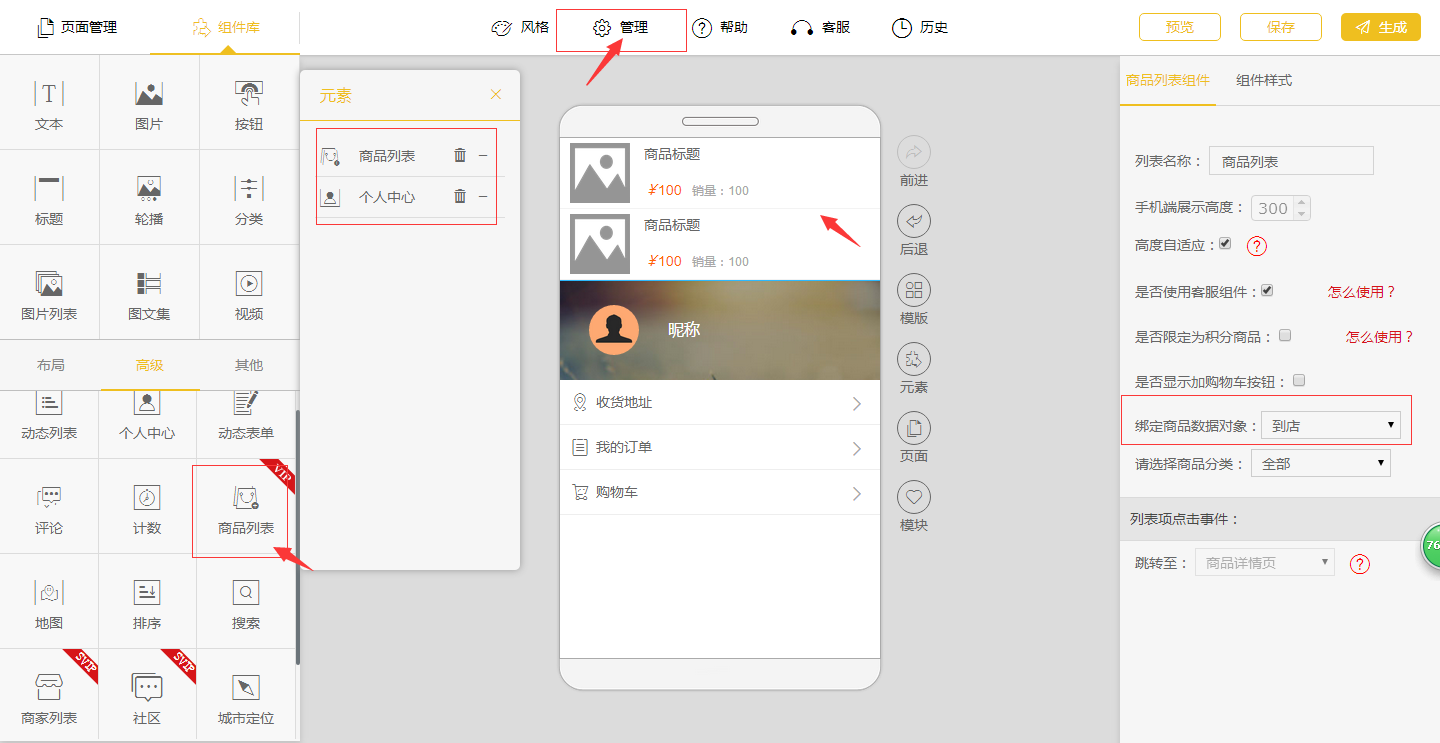
2、管理后台-商品管理-商品列表-店铺类型(到店)-店铺设置
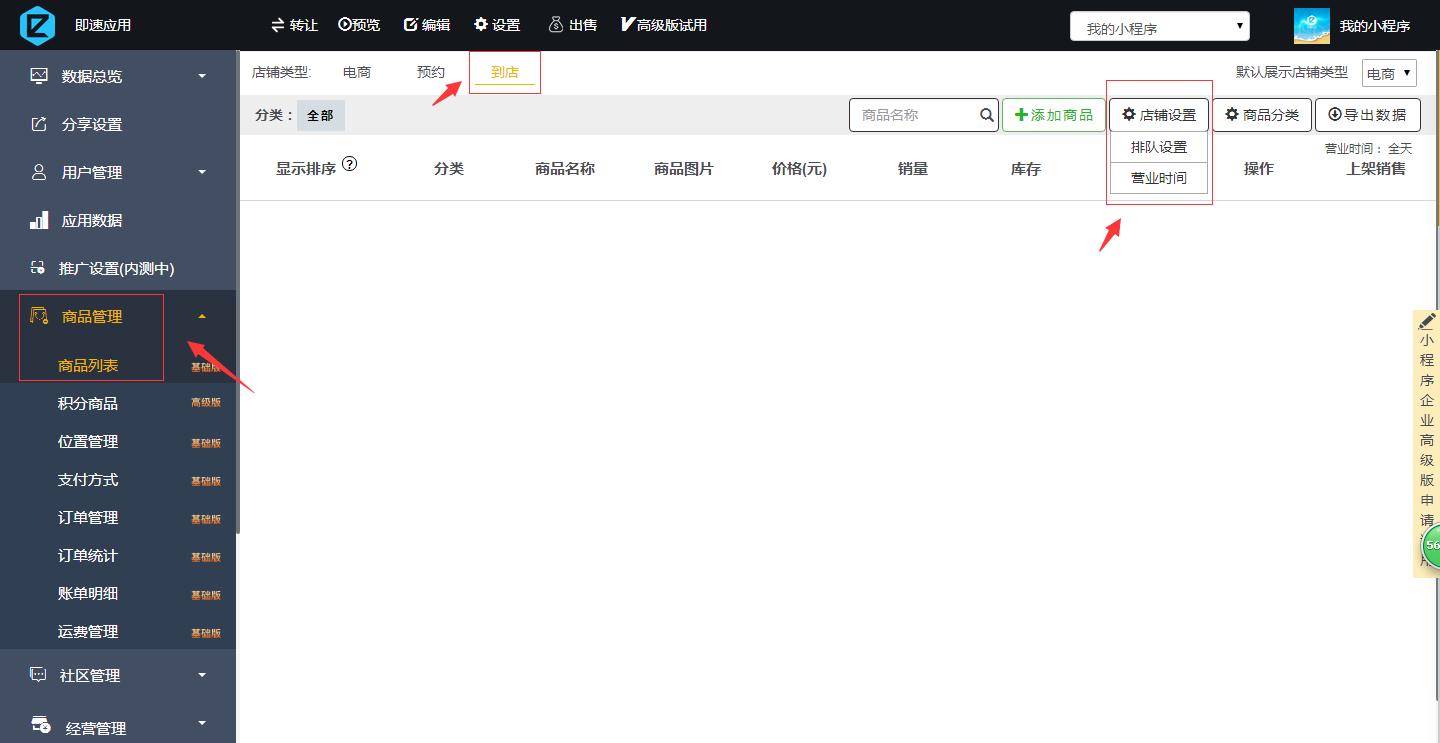
3、店铺类型(到店)-店铺设置-排队设置
备注:关于制作时间和等待时间的 设置说明
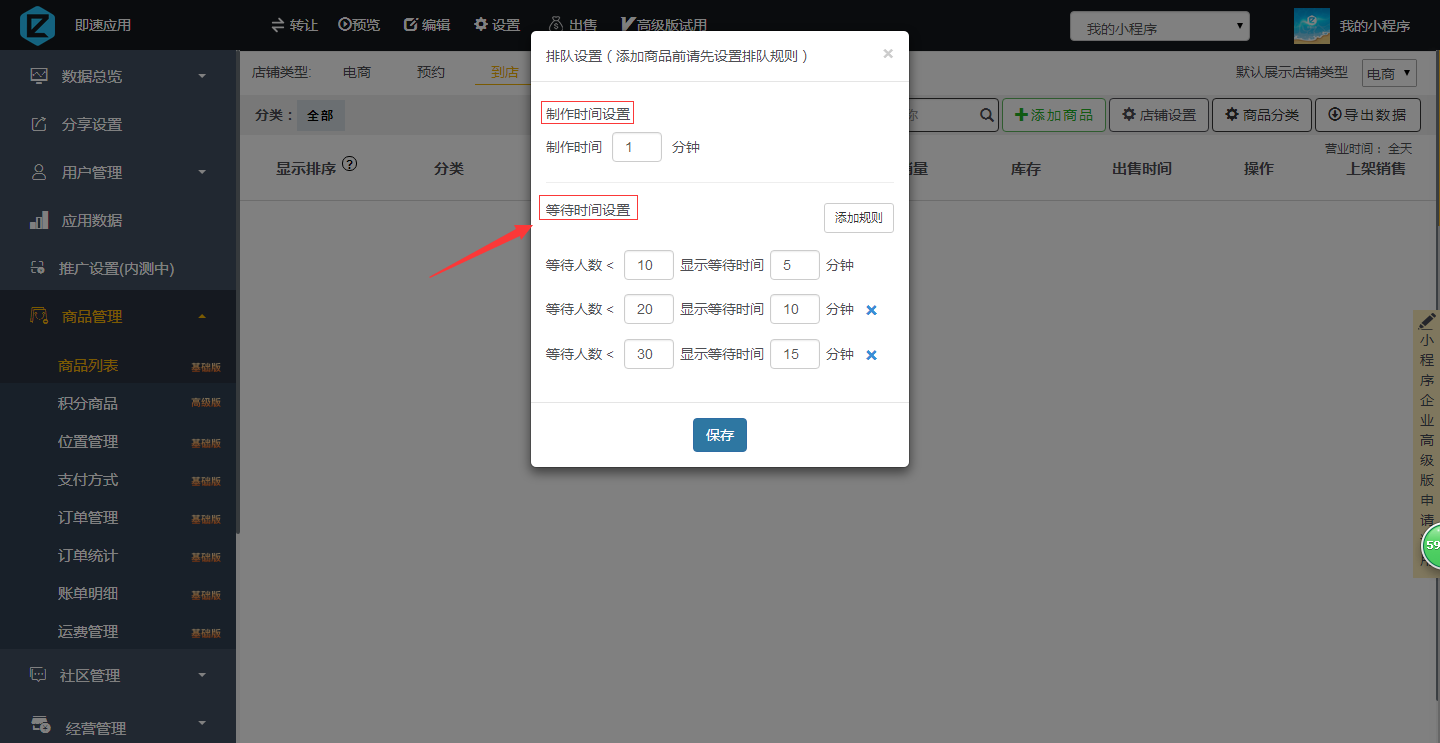
4、店铺类型(到店)-店铺设置-营业时间
备注:可选择全天营业或非全天营业,非全天营业课可设置最多3个营业时段,营业时间不可跨天和交叉
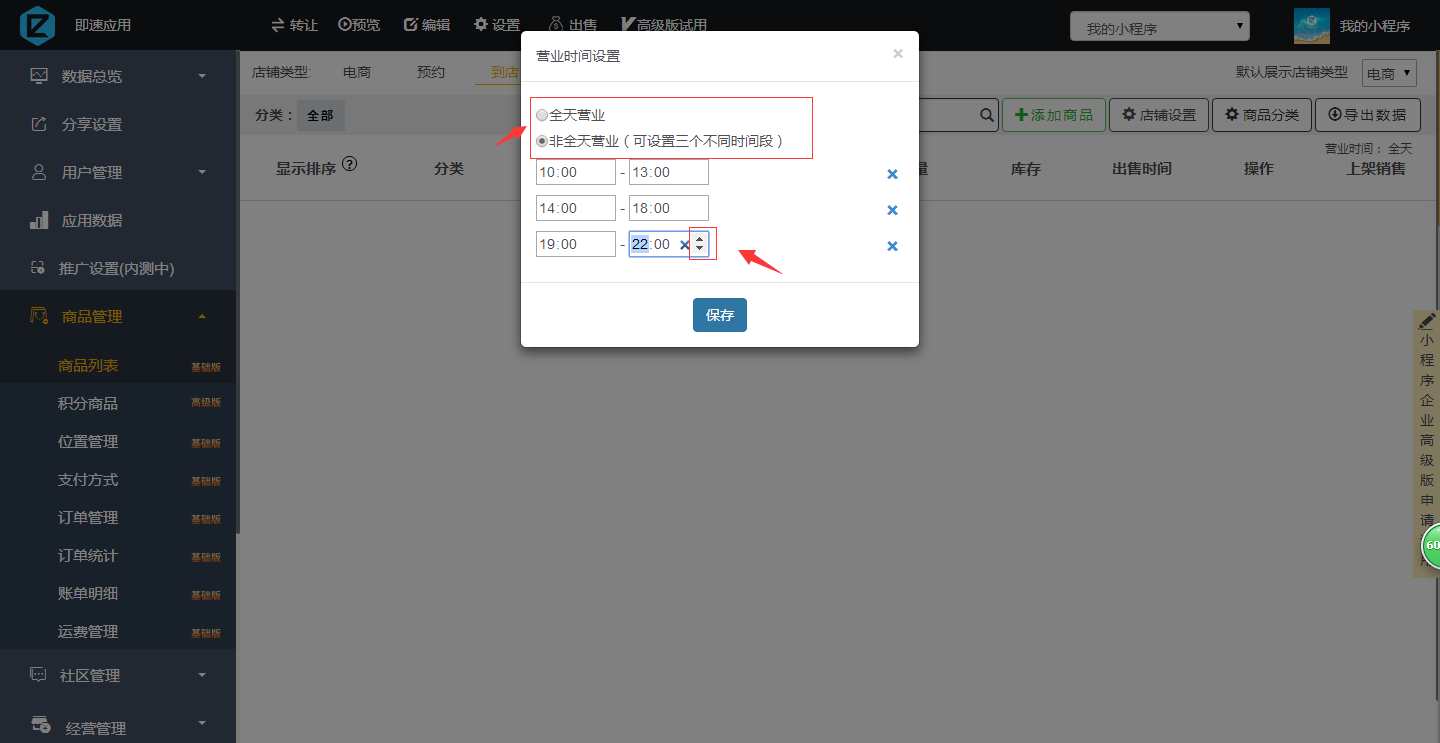
当顾客在营业时间进入店铺下单,可正常购买。 当顾客在非营业时间进入店铺或加入购物车时会提示店铺休息,无法接单。
5、店铺类型(到店)-添加商品

6、添加到店商品详情页,设置到店出售时间
备注:一个到店商品可设置最多3个出售时间,出售时间不可跨天和交叉
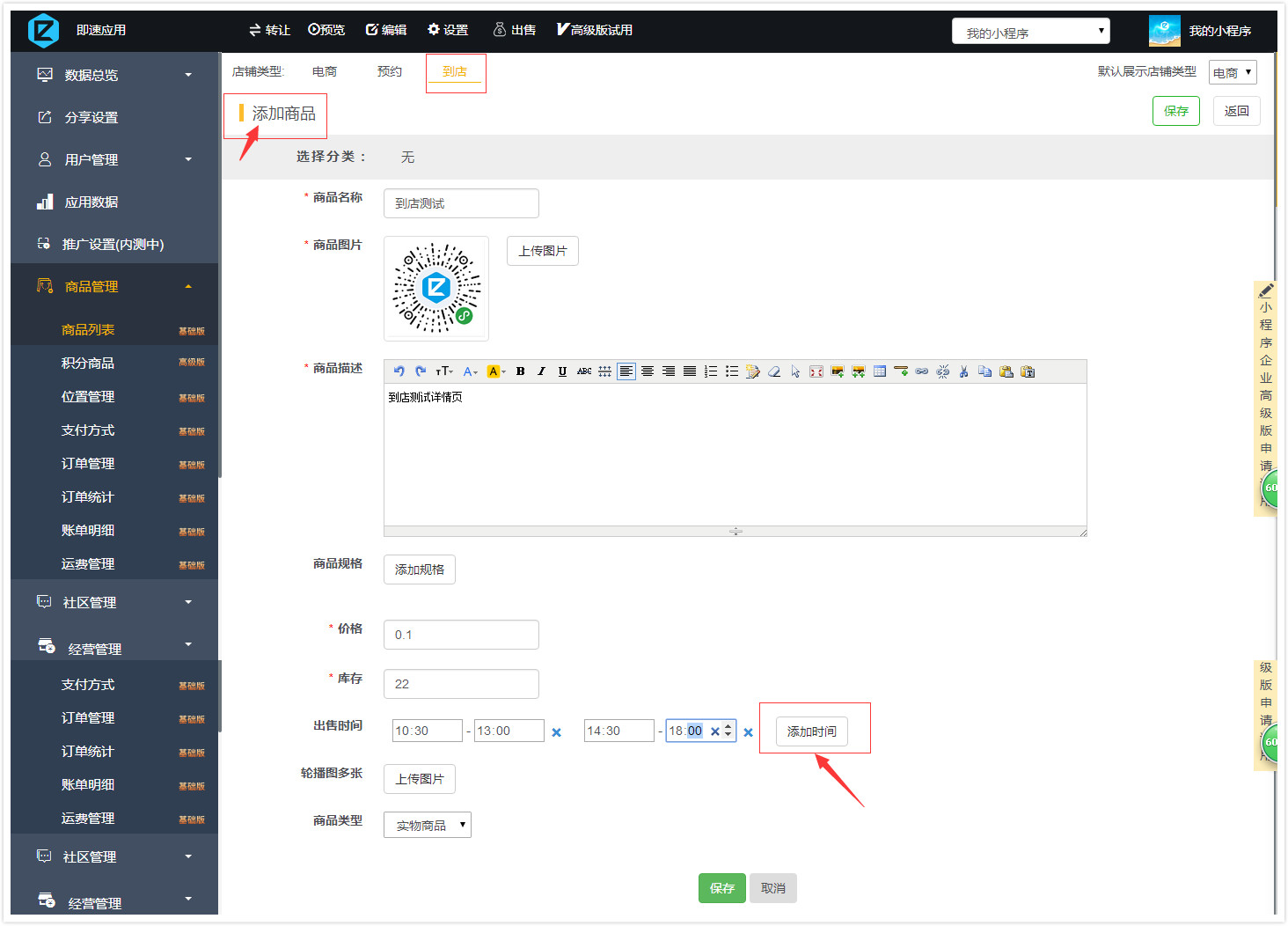
当顾客在商品出售时间进入店铺,可正常购买。 当顾客在商品非出售时间进入店铺,则无法将非出售的单品加入购物车
特殊情况:若顾客已经将商品加入了购物车,但下单时购物车内的商品不在出售时间内,则无法下单 确定后进入购物车页面,系统会自动过滤当前不可购买的商品,顾客仍然能购买其他在出售时间内的商品
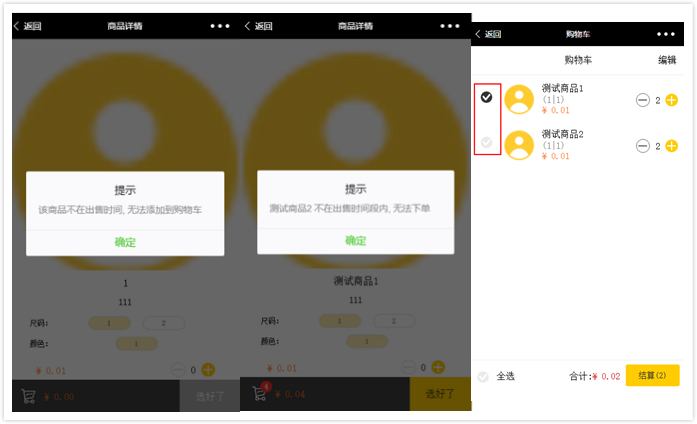
7、店铺营业时间与商品出售时间比较
备注:为了提高用户体验,到店商品出售时间值需在店铺营业时间值内
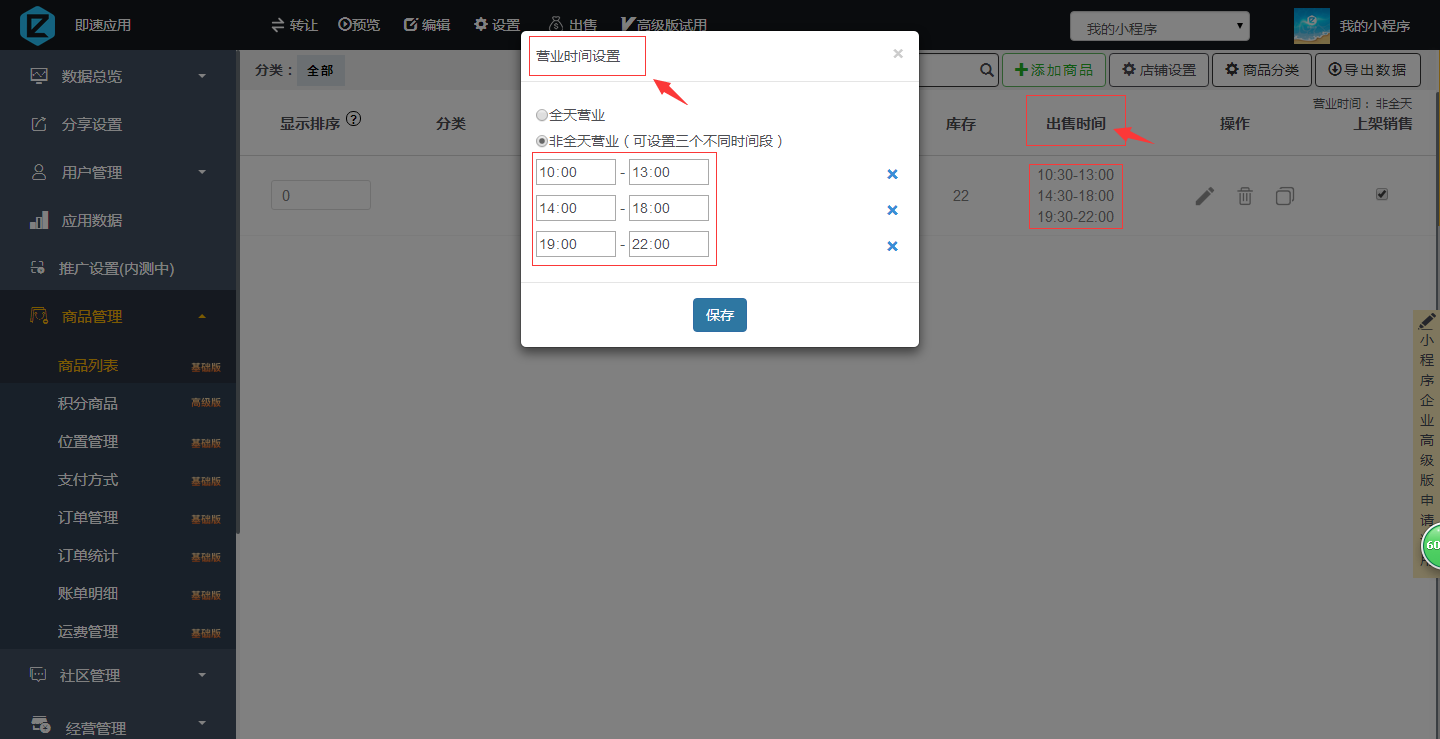
8、完成到店系统后台设置,返回编辑页面-绑定商品数据对象为到店,完成,点击生成
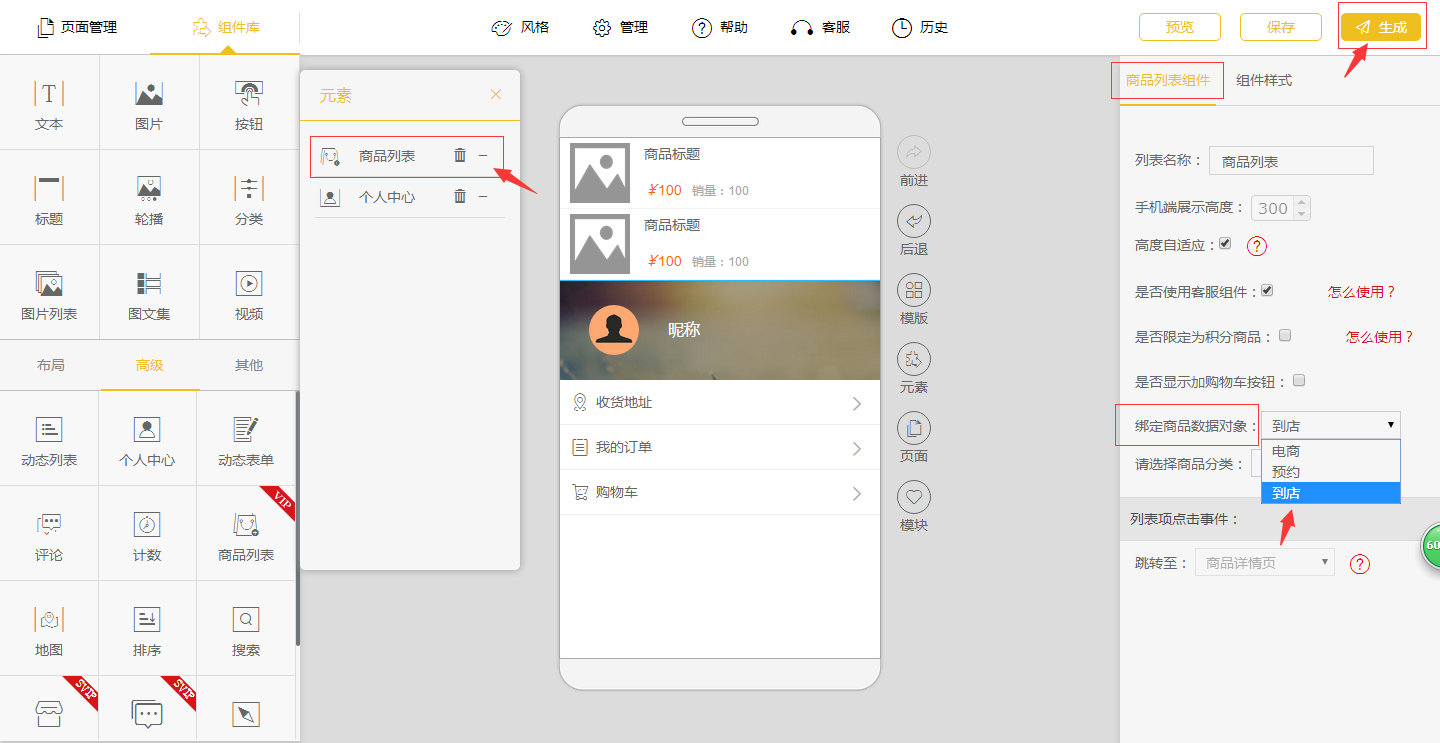
9、进入打包界面,点击打包
备注:点击查看打包教程
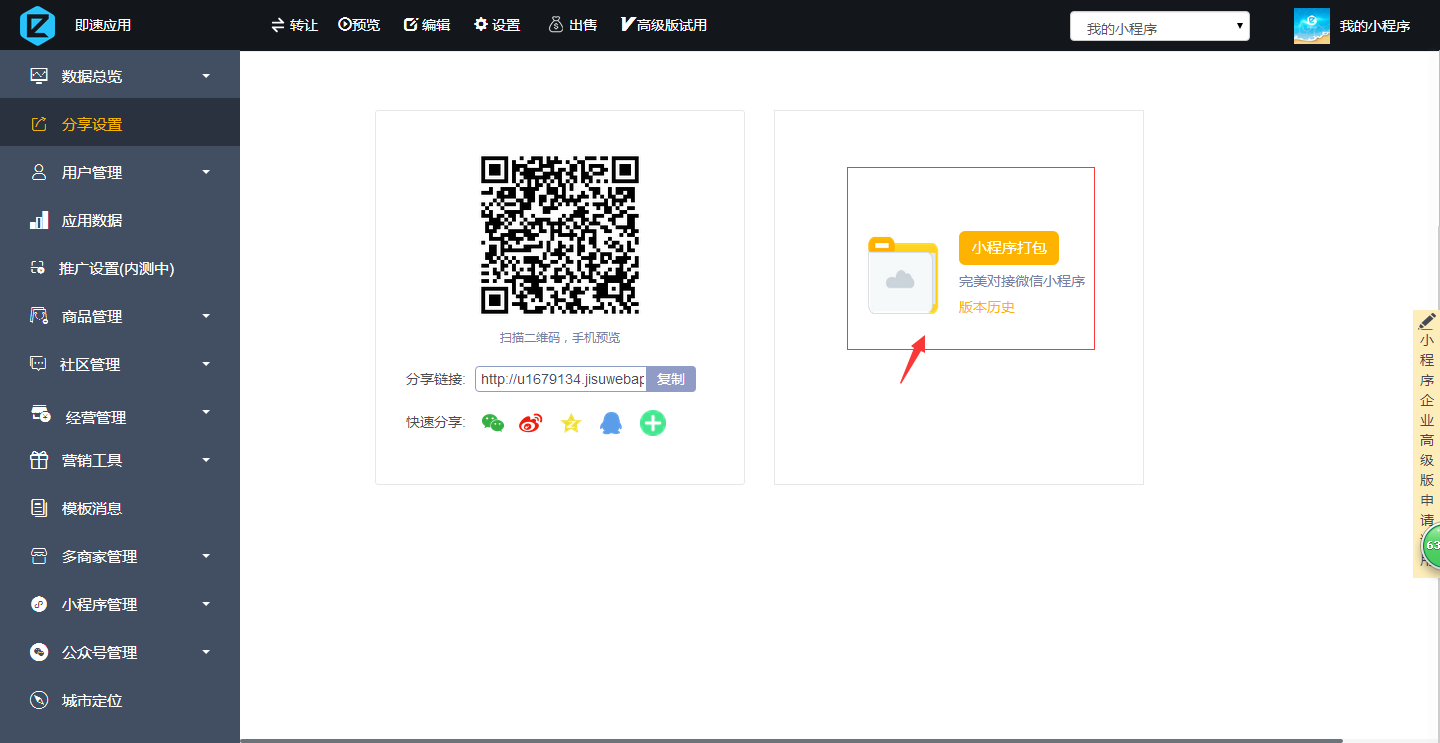
打包重点:解压代码包,通过微信开发者工具添加项目时选择解压后的首目录
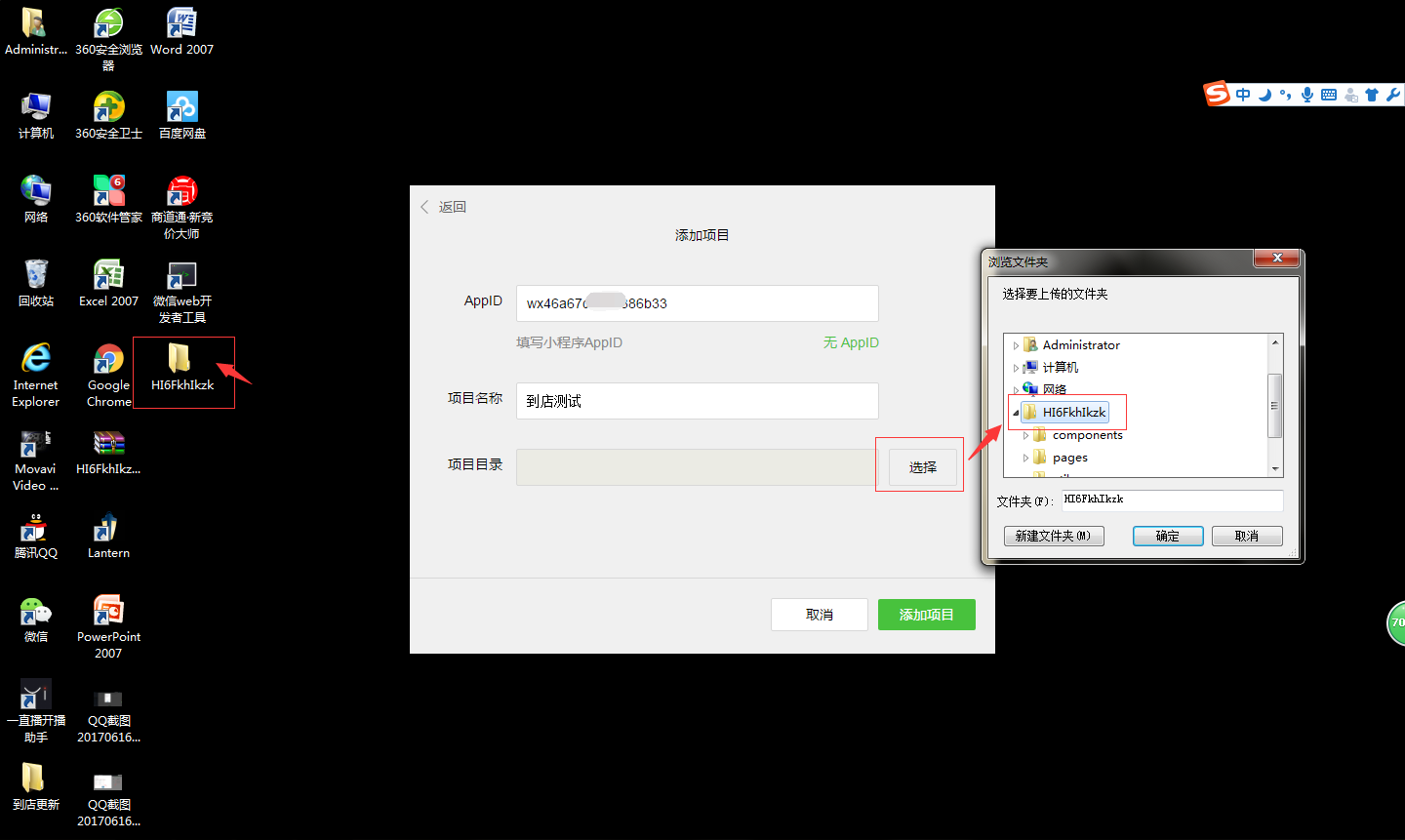
10、添加成功,进入开发者工具-调试页面-看到即速应用制作的微信小程序
备注:进行这一步,即可实现即速应用小程序后台位置管理的位置二维码获取微信小程序码
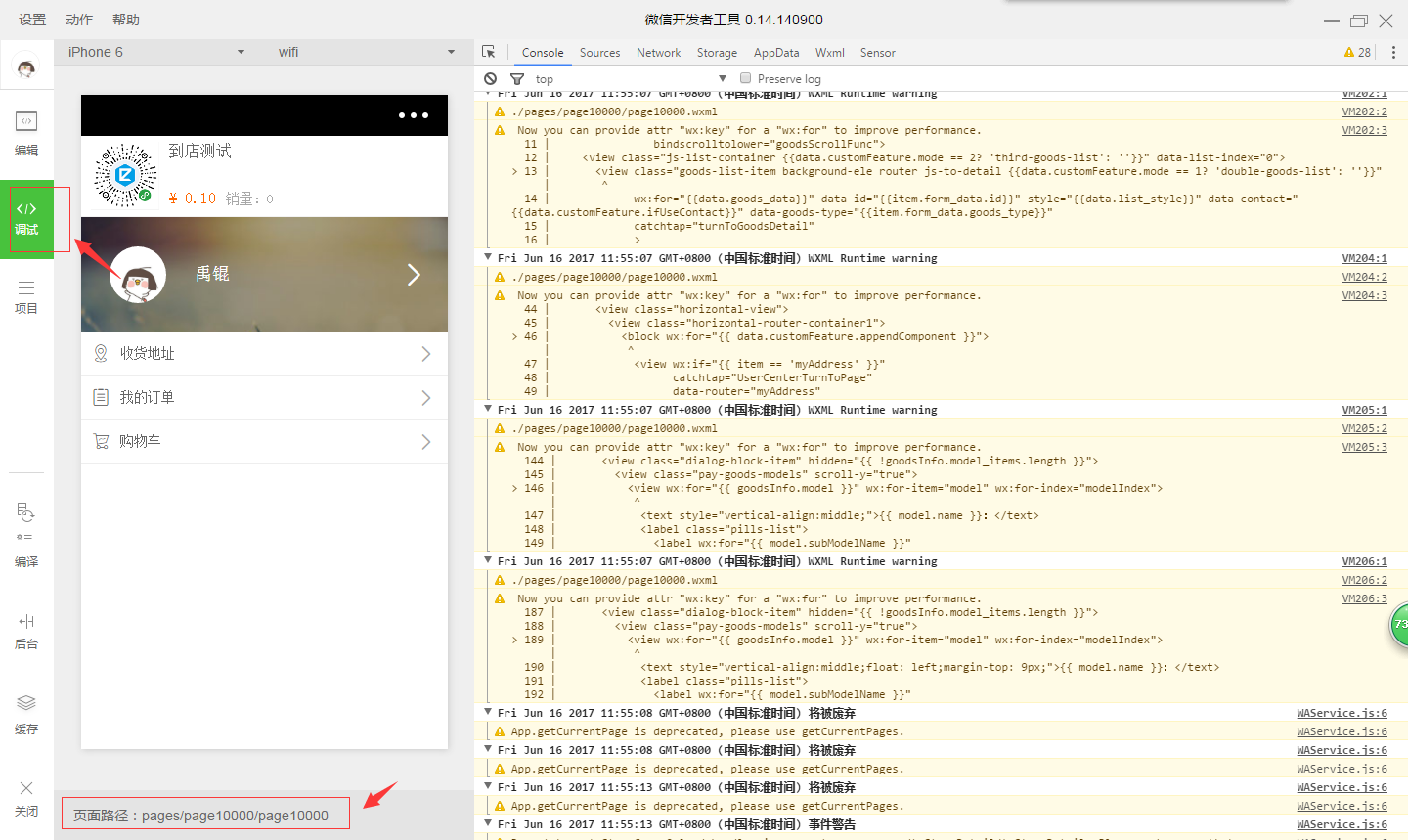
11、进入即速应用小程序后台-位置管理-添加位置-编辑位置信息
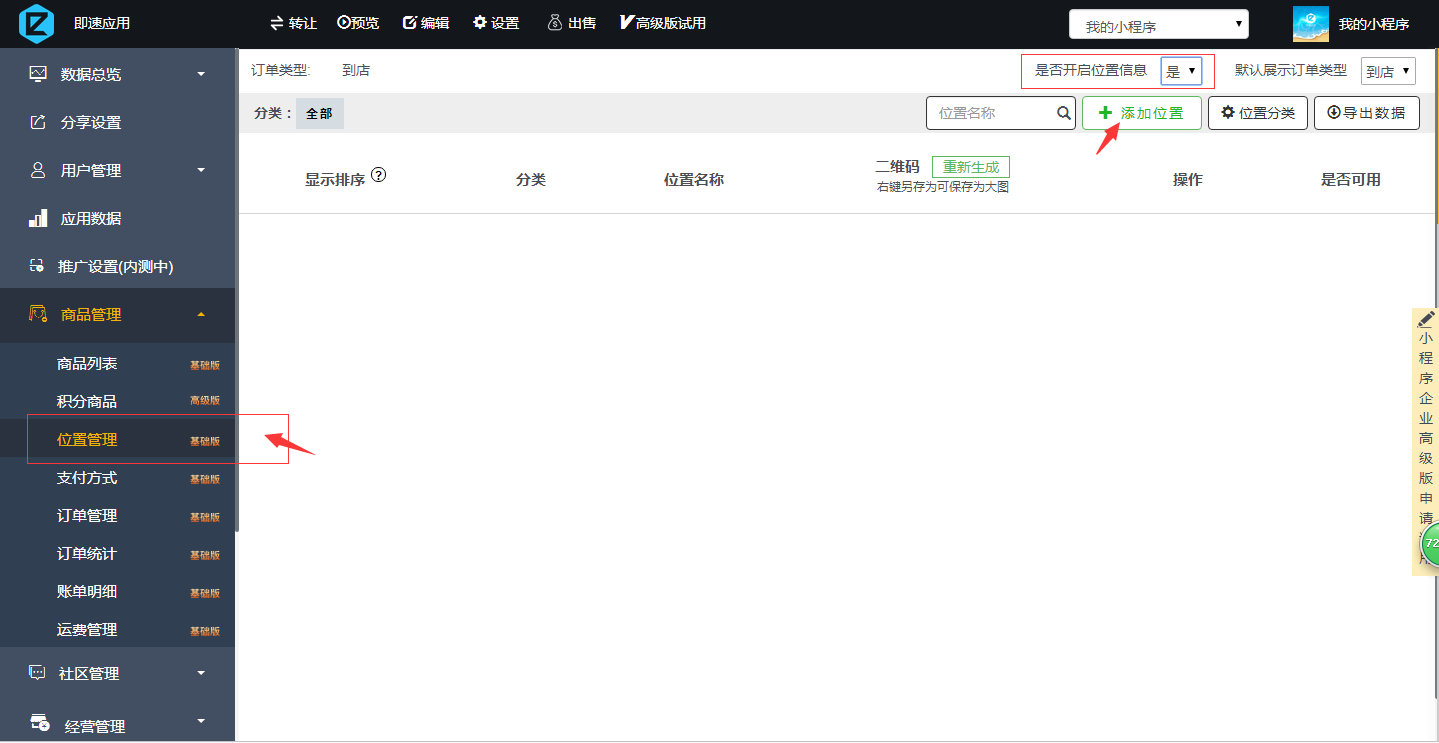
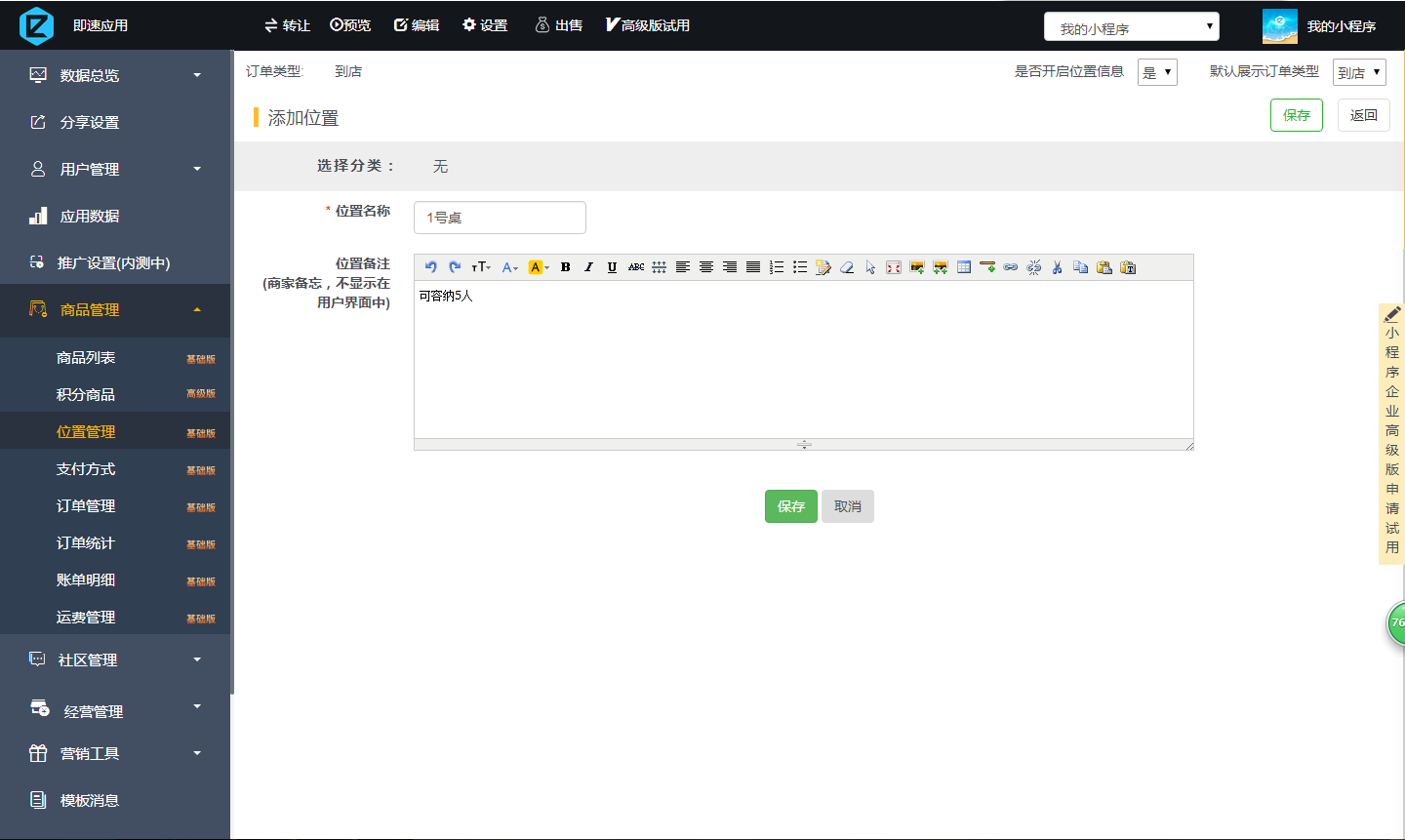
12、添加完成,因为已在开发者工具上正常调试,即速应用小程序后台便自动获取微信小程序码作为位置二维码
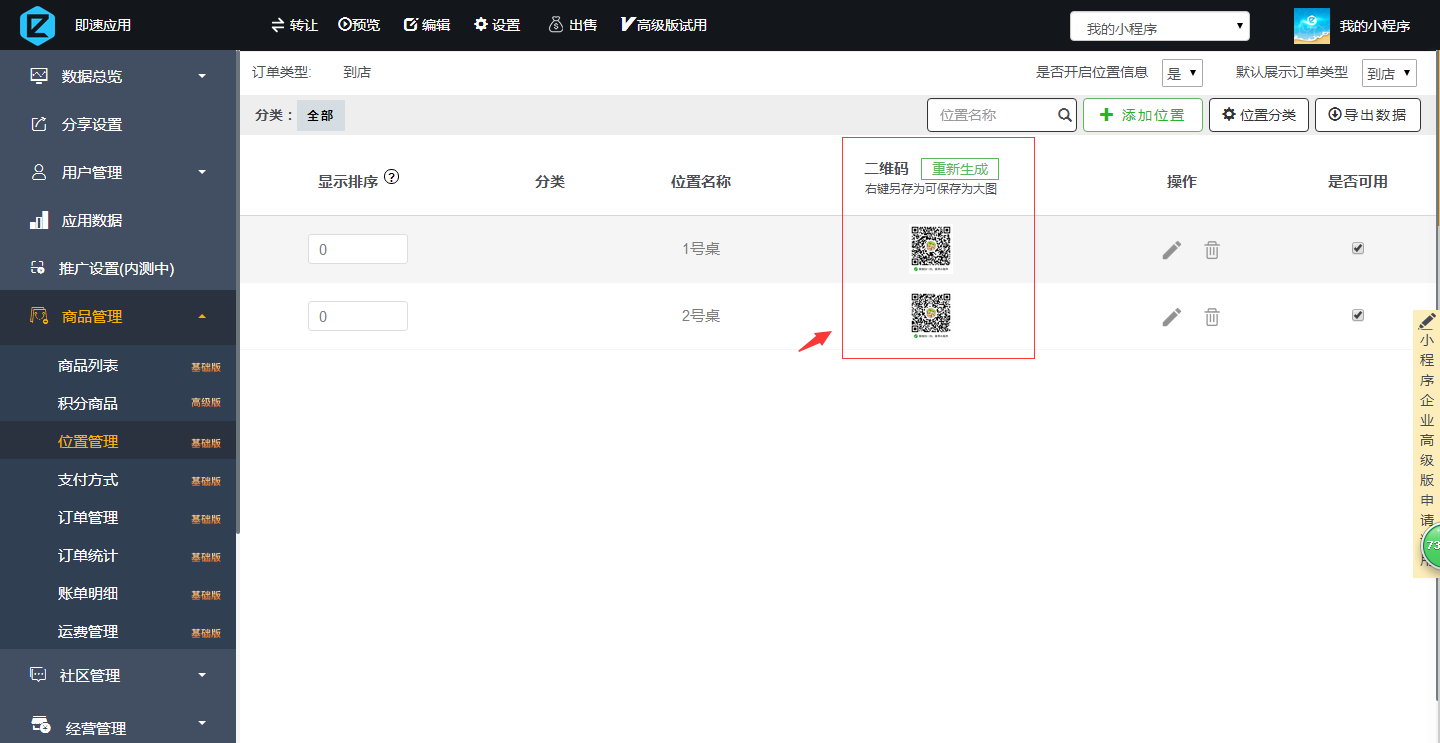
13、点击重新生成,则需重新下载打印位置二维码

备注:电商/预约/到店/外卖店铺类小程序,都需配置支付信息,点击查看 如何配置
14、(打印小票设置)点击订单管理,店铺类型-到店,勾选自动打印小票、
备注:点击查看小票机 如何设置

这样,完整的到店系统设置已经完成
手机预览看看效果吧:
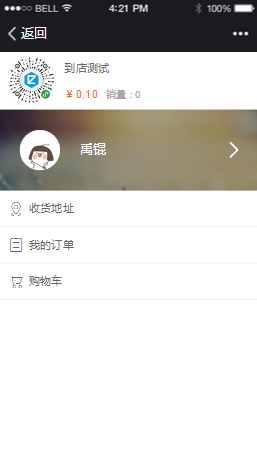
点击到店商品,可以看到商品出售时间
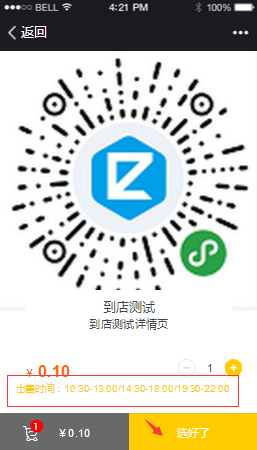
选择点餐方式,选择其他或桌位号,付款下单
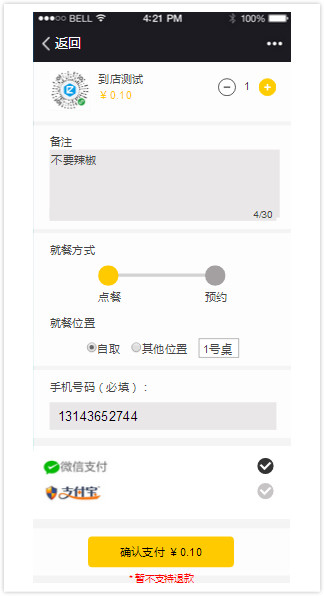
选择预约方式,根据可预约时间选择,选择其他或桌位号,付款下单
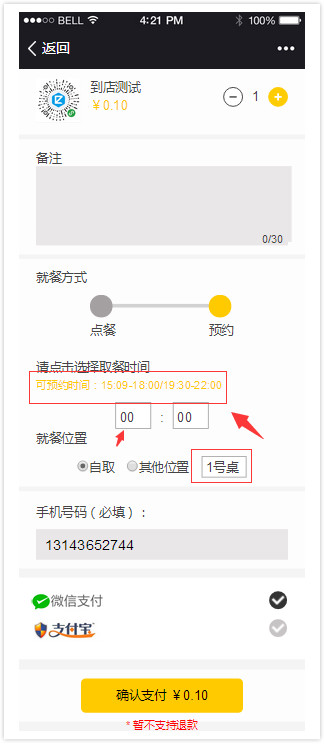
观看此功能视频教程请点击:http://school.jisuapp.cn/courses/151-22.html
|  |手机版|小黑屋|微信小程序开发|教程|文档|资源汇总_即速论坛
( 粤ICP备14097199号-1 )
|手机版|小黑屋|微信小程序开发|教程|文档|资源汇总_即速论坛
( 粤ICP备14097199号-1 ) 